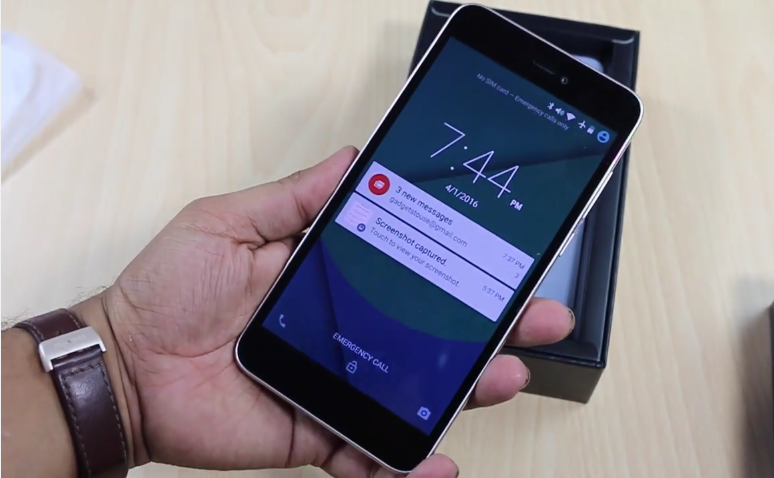Μετά από σχεδόν δύο μήνες από την έναρξη του HTC Το τελευταίο ναυαρχίδα HTC Ένα Α9 , έχουμε βρει μερικές ενδιαφέρουσες και χρήσιμες συμβουλές για τους χρήστες. Παρόλο που το One A9 δεν είναι τόσο δυνατό όσο τα τηλέφωνα iPhone 6s ή Nexus 6P , δεν είναι ακόμα κακή συμφωνία για την τιμή του. Η HTC έχει συσκευαστεί σε εξαιρετική σχεδίαση, εξαιρετική οθόνη, δίκαιη διαμόρφωση και σχεδόν όλα όσα το καθιστούν ένα καλό πακέτο συνολικά. Θα σας επιτρέψουμε να αξιοποιήσετε στο έπακρο από το One A9 αυτές τις οδηγίες και συμβουλές που έχουμε επινοήσει.

ΧΡΗΣΙΜΟΠΟΙΗΣΤΕ ΤΟ ΑΝΤΙΓΡΑΦΟ ΑΙΣΘΗΤΗΡΙΟΥ

Το HTC One A9 διαθέτει έναν αισθητήρα δακτυλικών αποτυπωμάτων που λειτουργεί υπέροχα και αισθάνεται ακόμα καλύτερα. Όπως και οι περισσότεροι αναγνώστες δακτυλικών αποτυπωμάτων, μπορεί να χρησιμοποιηθεί για να ξεκλειδώσετε το τηλέφωνο και να πραγματοποιήσετε αγορές στο κατάστημα, αλλά δεν είναι μόνο αυτό. Στις επιλογές σαρωτή δακτυλικών αποτυπωμάτων στο μενού Ρυθμίσεις, μπορείτε να ενεργοποιήσετε ή να απενεργοποιήσετε δύο κινήσεις που μπορούν να χρησιμοποιηθούν ως συντομεύσεις χρηστικότητας για να εξοικονομήσετε χρόνο και να πατήσετε. Οι δύο επιλογές είναι:
Ξυπνήστε οθόνη- Εάν δεν θέλετε να ενεργοποιήσετε το διπλό πάτημα για να ενεργοποιήσετε τη χειρονομία από τις κινήσεις εκτός οθόνης, μπορείτε απλά να χρησιμοποιήσετε τον αισθητήρα δακτυλικών αποτυπωμάτων για να αγγίξετε και να ξυπνήσετε την οθόνη.
Κουμπί αφετηρίας- Μπορείτε να μεταβείτε απευθείας στην αρχική οθόνη όταν είναι ενεργοποιημένη η οθόνη, απλώς πατώντας μία φορά τον αισθητήρα δακτυλικών αποτυπωμάτων.
πού να βάλετε τους ήχους ειδοποιήσεων android
ΛΗΨΤΕ ΥΠΑΡΧΟΝ ΠΕΡΙΕΧΟΜΕΝΟ ΑΠΟ ΤΟ ΠΑΛΙΟ ΤΗΛΕΦΩΝΟ ΣΑΣ
Ένα από τα κύρια προβλήματα που αντιμετωπίζετε κατά τη μετάβαση από παλιό τηλέφωνο σε νέο smartphone είναι η μεταφορά δεδομένων από την παλιά σας συσκευή στη νέα. Το HTC έρχεται όλοι έτοιμοι να σώσουν τους χρήστες από αυτό το ζήτημα, είναι κατασκευασμένο με την ικανότητα να λαμβάνει περιεχόμενο από οποιοδήποτε smartphone σας, όπως το iPhone ή οποιοδήποτε άλλο τηλέφωνο Android.
Για να δημιουργήσετε αντίγραφα ασφαλείας των δεδομένων σας στο HTC One A9, υπάρχουν λίγες απλές εργασίες που πρέπει να κάνετε. Ανοίξτε το Ρυθμίσεις και πλοηγηθείτε για να λάβετε περιεχόμενο από παλιό τηλέφωνο. Θα δείτε επιλογές για ' HTC Android smartphone , Αλλα ' Android smartphone ,' και ' iPhone ' Πατήστε αυτό που θέλετε να δημιουργήσετε αντίγραφα ασφαλείας και ακολουθήστε τις οδηγίες.
ΧΡΗΣΙΜΟΠΟΙΗΣΤΕ ΤΟ SMARTLOCK ΓΙΑ ΝΑ ΑΠΟΦΥΓΕΤΕ ΤΟ ΚΛΕΙΔΩΜΑ ΣΕ ΑΓΑΠΗΜΕΝΑ ΣΕΝΑΡΙΑ
Από όλες τις μεθόδους, το δακτυλικό αποτύπωμα είναι ο καλύτερος τρόπος για να ξεκλειδώσετε τη συσκευή σας, αντί να τοποθετήσετε pin, μοτίβο και κωδικό πρόσβασης για να αποκτήσετε πρόσβαση στη συσκευή σας. Το Android συσσωρεύει μια εξαιρετική λειτουργία που χαρακτηρίζεται ως το Smartlock στις ρυθμίσεις απορρήτου, θα μπορείτε να έχετε το smartphone σας να ξεκλειδώνει μηχανικά την οθόνη κλειδώματος μόλις μπείτε στο σπίτι ή στο αυτοκίνητό σας. Η λειτουργία Smartlock αποθηκεύει αξιόπιστες συσκευές όταν είναι συνδεδεμένες με το smartphone σας και διατηρεί το τηλέφωνο ξεκλείδωτο όταν είστε συνδεδεμένοι σε ένα λογισμικό Bluetooth όπως το έξυπνο ρολόι, το ασύρματο ηχείο ή το στερεοφωνικό του αυτοκινήτου.
Παω σε Ρυθμίσεις> Ασφάλεια> Έξυπνο κλείδωμα (εισαγάγετε κωδικό πρόσβασης / PIN / τάση). Από εκεί θα έχετε μερικές επιλογές:
- Αξιόπιστες συσκευές - διατηρήστε το smartphone σας ξεκλειδωμένο ενώ αντιστοιχίζεται σε ακριβείς μονάδες (ηχείο, στερεοφωνικό αυτοκινήτου, smartwatch) χρησιμοποιώντας Bluetooth.
- Αξιόπιστα μέρη - κρατήστε το τηλέφωνό σας ξεκλείδωτο ενώ φτάνετε σε συγκεκριμένες περιοχές (σπίτι, γραφείο κ.ο.κ.).
- Αξιόπιστο πρόσωπο - Το smartphone θα ξεκλειδώνει αυτόματα ενώ αναγνωρίζει το πρόσωπό σας μετά την ενεργοποίηση της οθόνης.
- Αξιόπιστη φωνή - Αναγνωρίζει την προ-αποθηκευμένη φωνητική εντολή και ξεκλειδώνει το τηλέφωνο.
ΧΡΗΣΙΜΟΠΟΙΗΣΕΙΣ ΑΠΟ ΤΗΝ ΕΠΙΣΚΕΨΗ ΚΛΕΙΔΩΜΑΤΟΣ ΩΣ ΣΥΝΤΟΜΕΣ
Το HTC έχει ενσωματώσει πολλές χειρονομίες που θα σας επιτρέψουν να φτάσετε σε διαφορετική οθόνη και να ανοίξετε εφαρμογές απευθείας από την οθόνη κλειδώματος ή όταν η οθόνη είναι απενεργοποιημένη. Το μόνο που χρειάζεται να κάνετε είναι να αξιοποιήσετε στο έπακρο μερικές κινήσεις και πατήματα για άμεση πρόσβαση στις αγαπημένες σας εφαρμογές.

Για να ενεργοποιήσετε τις χειρονομίες, μεταβείτε στο Ρυθμίσεις> Εμφάνιση & κινήσεις> Κινήσεις εκκίνησης κίνησης .
- Πατήστε δύο φορές για να ξυπνήσετε και να κοιμηθείτε - σηκώστε το smartphone σε πορτραίτο και διπλή βρύση για να ξυπνήσετε, κάντε το ξανά για ύπνο.
- Σύρετε προς τα πάνω για ξεκλείδωμα - σηκώστε το smartphone σε κατακόρυφη θέση και για να ξεκλειδώσετε τη συσκευή.
- Σύρετε προς τα αριστερά για να επισκεφθείτε την Αρχική οθόνη - σηκώστε το smartphone σε κατακόρυφη θέση και σύρετε προς τα αριστερά για να φτάσετε στο σπίτι αμέσως.
- Σύρετε προς τα δεξιά για να απελευθερώσετε το Blinkfeed - παρόμοιος παράγοντας, αλλά σύρετε το σωστό για να φτάσετε στο Blinkfeed αμέσως.
- Κουμπί έντασης για απελευθέρωση της κάμερας - σηκώστε το τηλέφωνο στο πανόραμα και πατήστε το κουμπί έντασης ήχου για να εκκινήσετε την κάμερα
ΕΠΙΛΕΞΤΕ ΠΟΙΕΣ ΕΦΑΡΜΟΓΕΣ ΧΡΗΣΙΜΟΠΟΙΟΥΝΤΑΙ ΤΗΝ ΕΙΔΟΠΟΙΗΣΗ ΚΑΙ ΠΟΤΕ
Το LED ειδοποιήσεων είναι ένα πολύ απαιτούμενο υλικό σε συσκευές Android αυτές τις μέρες. Ευτυχώς το One A9 στεγάζει ένα, το οποίο είναι απαλό, ζωντανό και έξυπνο. Μερικοί από εμάς κάνουν πλήρη χρήση των ειδοποιήσεων και των προσαρμογών φωτός LED, όπου πολλοί δεν εξαρτώνται πολύ από αυτό. Δεν μπορείτε να απενεργοποιήσετε εντελώς το αναβοσβήσιμο στο One A9, ωστόσο έχετε την επιλογή να προσαρμόσετε τον τρόπο που αναβοσβήνει.

- Για να ρυθμίσετε το LED ειδοποιήσεων, μεταβείτε στο Ρυθμίσεις> Ήχος και ειδοποίηση .
- Από το μενού που εμφανίζεται, πατήστε Ειδοποιήσεις Flash για να επιλέξετε να αλλάξετε το LED από απαλό σε πιο αποτελεσματικό ενώ η οθόνη είναι σβηστή.
- Για να ορίσετε ειδοποιήσεις flash για προϊόντα και εφαρμογές ατόμων, πατήστε Εφαρμογές ήπιων ειδοποιήσεων. Από εδώ θα μπορείτε να κάνετε μια επιλογή για να χρησιμοποιήσετε τις ειδοποιήσεις LED - απαλή για αγνοημένες κλήσεις, φωνητικό ταχυδρομείο, μηνύματα, ημερολογιακές περιστάσεις, αλληλογραφία και συναγερμούς κ.λπ.
ΔΕΙΤΕ ΤΟ ΠΟΣΟΣΤΟ ΜΠΑΤΑΡΙΑΣ

Εάν είστε κάποιος που παρακολουθεί πάντα τη διάρκεια ζωής της μπαταρίας, τότε αυτή η λειτουργία είναι κατάλληλη για εσάς. Μπορείτε απλά να διατηρήσετε ένα αρχείο της κατάστασης της μπαταρίας σας κοιτάζοντας το υπόλοιπο ποσοστό μπαταρίας στο εικονίδιο της μπαταρίας στη γραμμή μπαταριών. Απλώς πηγαίνετε στο Ρυθμίσεις> Ισχύς και δοκιμάστε το πεδίο μετά από Εμφάνιση στάθμης μπαταρίας.
ΕΝΕΡΓΟΠΟΙΗΣΗ ΛΕΙΤΟΥΡΓΙΑΣ ΑΠΟΘΗΚΕΥΣΗΣ ΜΠΑΤΑΡΙΑΣ ΠΡΟΣ ΕΞΩΤΕΡΙΚΗ ΜΠΑΤΑΡΙΑ ΖΩΗΣ
Ένας από τους πιο κρίσιμους παράγοντες ανησυχίας στο HTC One A9 είναι το μικρό μέγεθος της μπαταρίας του, είναι πάντα μια δύσκολη επιλογή για να επιλέξετε ανάμεσα σε ένα πανέμορφο κέλυφος και μια βαριά μπαταρία. Το HTC διασφαλίζει ότι δεν θα καταλήξετε σε αυτήν την κρίσιμη κατάσταση όπου δεν υπάρχει πρίζα και η μπαταρία σας μειώνεται, θα μπορούσατε να έχετε μερικές επιλογές.

Όπως όλες οι συσκευές Android Marshmallow, το One A9 διαθέτει ενσωματωμένη λειτουργία εξοικονόμησης μπαταρίας. Ενεργοποιείται αυτόματα ενώ το smartphone σας πέφτει στο 15%, ωστόσο μπορεί να ενεργοποιηθεί χειροκίνητα μεταβαίνοντας στο Ρυθμίσεις> Ισχύς και εναλλαγή του Εξοικονομητής ενέργειας επί.
Εάν εξακολουθείτε να επιθυμείτε επιπλέον χυμό, μπορείτε επίσης να ενεργοποιήσετε μια λειτουργία εξοικονόμησης ενέργειας Ultra στην ίδια ρύθμιση. Αυτό θα κρατήσει το τηλέφωνο σε κατάσταση εξοικονόμησης ενέργειας. Αυτό απενεργοποιεί τις περισσότερες από τις λειτουργίες του smartphone και σας απομένουν μόνο με κλήσεις γραπτών μηνυμάτων και μερικές ακόμη επιλογές που βρίσκονται σε τηλέφωνα με δυνατότητα λειτουργίας και η οθόνη θα αλλάξει σε σκοτεινή για να διατηρήσει την μπαταρία.
ΑΠΕΝΕΡΓΟΠΟΙΗΣΤΕ ΖΩΟΠΟΙΗΣΕΙΣ ΓΙΑ ΝΑ ΒΑΣΕΙ ΤΟ ΤΗΛΕΦΩΝΟ ΣΑΣ
Οι συσκευές Android διαθέτουν διαδραστικές κινούμενες εικόνες, ωστόσο ενδέχεται να αισθάνονται αργή και ενοχλητική σε ορισμένες περιπτώσεις, όχι συνήθως σε μια συσκευή όπως το One A9. Μερικές φορές αντιμετωπίζουμε καταστάσεις όπου οι κινούμενες εικόνες χρειάζονται περισσότερο χρόνο από ό, τι θα χρειαστείτε για να ολοκληρώσετε το υλικό σας. Τα κινούμενα σχέδια είναι ωραία, ωστόσο θα τα λατρέψαμε περισσότερο αν οι μεταβάσεις ήταν λίγο πιο γρήγορες.
Η Google έχει κρύψει μια μυστική ρύθμιση για να το δοκιμάσει σε σχεδόν κάθε συσκευή Android. Πρώτα, προχωρήστε Ρυθμίσεις> Σχετικά> Γνώσεις λογισμικού> Περισσότερα .
Εύρημα ' Κατασκευή ποσότητας 'Και πατήστε το επανειλημμένα. Θα δείτε ένα μήνυμα που σας λέει ότι οι επιλογές προγραμματιστή ξεκλειδώθηκαν. Μεταβείτε ξανά στις Ρυθμίσεις και πατήστε το Επιλογές προγραμματιστή επιλογή . Κάντε κύλιση προς τα κάτω Προχωρημένος είστε έτοιμοι να ρυθμίσετε τις κινούμενες εικόνες παραθύρων, την κίνηση μετάβασης και τις περιόδους κινούμενης εικόνας.
ΠΡΟΣΘΗΚΗ Ή ΑΦΑΙΡΕΣΗ ΥΛΙΚΟΥ ΠΕΡΙΕΧΟΜΕΝΟΥ ΣΕ BLINKFEED
Το BlinkFeed είναι το δικό σας widget all-in-one της HTC, αφιερωμένο στις ροές πληροφοριών, τις ενημερώσεις κοινωνικής δικτύωσης και τις συμβουλές βάσει τοποθεσίας, όλα προσβάσιμα με απλή σάρωση προς τα αριστερά από την αρχική οθόνη σας. Η διαμόρφωση του BlinkFeed είναι τόσο απλή όσο η χρήση του, πρέπει να ακολουθήσετε αυτές τις μεθόδους για την επιθυμητή αλλαγή:
πώς να μην συγχρονίσετε τις επαφές στο iphone
ΓΙΑ ΑΠΟΚΑΤΑΣΤΑΣΗ Ή ΑΠΟΡΡΙΨΗ ΤΩΝ ΕΙΔΩΝ ΑΠΟ BLINKFEED:
- Από την αρχική οθόνη σας, σύρετε προς τα αριστερά για να ανοίξετε το BlinkFeed
- Πατήστε το εικονίδιο μενού στην επάνω αριστερή γωνία
- Πατήστε το εικονίδιο + για να προσθέσετε ή να καταργήσετε το υλικό περιεχομένου
Τώρα θα έχετε την επιλογή να κάνετε μια επιλογή για το περιεχόμενο που θέλετε να προβάλετε μέσω του BlinkFeed από μια επιλογή κοινωνικών δικτύων και διαφορετικών πηγών (ή από την άλλη πλευρά, η αποεπιλογή των πηγών θα καταργήσει τα μέρη από τα οποία δεν θέλετε να λαμβάνετε ενημερώσεις) ).
Για να ενεργοποιήσετε ή να απενεργοποιήσετε τις συμβουλές βάσει τοποθεσίας
- Από την εσωτερική οθόνη σας, σύρετε προς τα αριστερά για να μεταβείτε δεξιά στο BlinkFeed
- Πατήστε το εικονίδιο μενού στην επάνω αριστερή γωνία
- Πατήστε το εικονίδιο +
- Επιλέξτε ή αποεπιλέξτε το πακέτο σε πραγματικό χρόνο
ΑΦΑΙΡΕΣΤΕ ΤΟ BLINKFEED ΑΠΟ ΤΟ ΣΠΙΤΙ ΣΑΣ
Εάν θέλετε να αφαιρέσετε εντελώς το BlinkFeed από την αρχική οθόνη σας, θα χρειαστεί να ακολουθήσετε αυτά τα βήματα. Απλώς μεταβείτε στο μενού ρυθμίσεων BlinkFeed όπως αναφέρεται παραπάνω, επιλέξτε Διαχείριση πάνελ αρχικής οθόνης , κάντε μια επιλογή στον πίνακα BlinkFeed και πατήστε Αφαιρώ . Μπορείτε να προσθέσετε το BlinkFeed ανά πάσα στιγμή μεταβαίνοντας στο Ρυθμίσεις > Εξατομίκευση> Διαχείριση πλαισίων αρχικής οθόνης .
ΡΥΘΜΙΣΗ ΤΟΥ ΛΕΙΤΟΥΡΓΟΥ ΧΡΩΜΑΤΟΣ ΟΘΟΝΗΣ
Το One A9 διαθέτει οθόνη AMOLED. Βασικά, αυτό σημαίνει ότι τα σκοτάδια είναι πιο σκούρα και τα χρώματα είναι ζωντανά και φωτεινά. Η HTC έχει κάνει εξαιρετική δουλειά με την οθόνη στο One A9, ωστόσο έχουν επίσης ενσωματώσει μια λειτουργία ρύθμισης οθόνης που σας επιτρέπει να αλλάξετε το συνδυασμό χρωμάτων για καλύτερη ορατότητα υπό διαφορετικές συνθήκες.

- Παω σε Ρυθμίσεις> Οθόνη & κινήσεις
- Πατήστε Χρώμα προφίλ και κάντε μια επιλογή AMOLED ή sRGB
ΔΙΑΚΟΠΤΕ ΤΗΝ ΚΑΜΕΡΑ ΣΕ PRO, HYPERLAPSE, Ή ΛΕΙΤΟΥΡΓΙΑ Αργής Κίνησης
Η προεπιλεγμένη διεπαφή χρήστη και η χρηστικότητα της κάμερας είναι πολύ βασικές και εύκολες για χρήση από όλους. Εάν προτιμάτε κάτι αφιερωμένο λίγο στη φωτογραφία, υπάρχει η λειτουργία Pro και μερικές ακόμη διαφορετικές λειτουργίες για να παίξετε και να είστε δημιουργικοί. Η λειτουργία Pro θα σας επιτρέψει να παρακολουθείτε τις ρυθμίσεις όπως το ISO, το White Balance και να επιλέξετε τη διάταξη RAW. Μπορείτε απλά να μεταβείτε σε άλλη λειτουργία κάθε φορά που θέλετε. Ανοίξτε την εφαρμογή κάμερας και πατήστε το εικονίδιο 4 κύκλων. Επιλέξτε από τη λίστα λειτουργιών.

- Για - ISO, ισορροπία λευκού, έκθεση, έξοδος χρώματος
- Υπερπλήρωση - συμπιέστε ένα εκτεταμένο βίντεο απευθείας σε ένα εκπληκτικό χρονικό διάστημα.
- Αργή κίνηση - καταγράφει βίντεο αργής κίνησης.
- Selfie - τραβήξτε μια φωτογραφία με την μπροστινή κάμερα
- Πανόραμα - σας βοηθά να παρατάξετε διαδοχικές φωτογραφίες για μια οριζόντια φωτογραφία για να έχετε 360 μοιρών θέα στο περιβάλλον σας.
[stbpro id = 'grey'] Συνιστάται: HTC One A9 FAQ, Πλεονεκτήματα, Μειονεκτήματα και Ερωτήματα χρήστη [/ stbpro]
ΡΥΘΜΙΣΗ ANDROID PAY ΓΙΑ ΠΛΗΡΩΜΕΣ
Εάν έχετε βαρεθεί να βγάζετε τα πορτοφόλια σας και να σύρετε την τραπεζική σας κάρτα κάθε φορά που πραγματοποιείτε μια αγορά, χρειάζεστε απεγνωσμένα μια εναλλακτική λύση για να ξεκουράζετε τα πορτοφόλια σας στο σπίτι και να κάνετε αγορές ακόμα και όταν είστε μακριά. Το Android Pay διευκολύνει την πραγματοποίηση αγορών με τίποτα άλλο από το τηλέφωνό σας. Το HTC One A9 υποστηρίζει το Android Pay και για να ρυθμίσετε την κάρτα σας, πρέπει να ακολουθήσετε αυτά τα βήματα:
- Ανοιξε το Android Pay εφαρμογή για το smartphone σας
- Αγγίξτε το σύμβολο + στην επάνω αριστερή γωνία.
- Αφή Προσθέστε μια πιστωτική ή χρεωστική κάρτα
- Εάν έχετε ήδη συσχετισμένες κάρτες, επιλέξτε μία ή επιλέξτε Προσθέστε κάποια άλλη κάρτα για να προσθέσετε ένα νέο.
- Χρησιμοποιήστε την κάμερα για να σαρώσετε τα στοιχεία της κάρτας σας ή να τα εισαγάγετε χειροκίνητα
ΧΡΗΣΙΜΟΠΟΙΗΣΤΕ ΤΟ GOOGLE ΤΩΡΑ ΠΑΙΔΙΚΑ ΓΙΑ ΑΝΑΖΗΤΗΣΗ ΠΕΡΙΕΧΟΜΕΝΟΥ
Επειδή το HTC One A9 είναι από τις λίγες συσκευές που διαθέτουν το Android Marshmallow, έχετε την ευκαιρία να παίξετε με τις πιο ενημερωμένες δυνατότητες και τροποποιήσεις της Google. Ένα από τα πιο παραγωγικά νέα χαρακτηριστικά στο Marshmallow ονομάζεται ' Google Now on Tap Είναι ένας νέος τρόπος για να αναζητήσετε πράγματα που χωρίς να πληκτρολογείτε ή να μεταβείτε στο Google. Το μόνο που πρέπει να κάνετε είναι να πατήσετε παρατεταμένα το κουμπί αρχικής οθόνης. Η Google θα σαρώσει την ενεργή οθόνη σας, μετά την οποία ανιχνεύει το υπάρχον κείμενο στην οθόνη. Αν ψάχνετε για Gadgets ToUse θα βρείτε συνδέσμους προς το κανάλι του Youtube, τον ιστότοπο και τα κοινωνικά δίκτυά του.
Σχόλια στο Facebook